Events
Ihr Skripting-Projekt kann optional Skripts enthalten, die Authentic Desktop Events wie das Öffnen, Schließen oder Speichern eines Dokuments, das Starten oder Schließen von Authentic Desktop, das Hinzufügen eines Elements zu einem Diagramm und andere behandeln. Diese Events werden von der Authentic Desktop COM API bereitgestellt. Sie finden diese Events im Ordner "Ereignisse" Ihres Skripting-Projekts. Beachten Sie, dass diese Events im Gegensatz zu Formular-Events Authentic Desktop-spezifisch sind. Die Events befinden Sie in den folgenden Ordnern:
•Applikationsevents
•Dokumentevents
•Events der Authentic-Ansicht
•Events der Grid-Ansicht
•Events der Textansicht
Um ein Event Handler-Skript zu erstellen, klicken Sie mit der rechten Maustaste auf ein Event und wählen Sie im Kontextmenü den Befehl Öffnen (oder doppelklicken Sie auf das Event). Daraufhin wird das Event Handler-Skript im Hauptfenster, wo Sie es nun bearbeiten können, angezeigt. So zeigt z.B. der unten gezeigte Event Handler bei jedem Start von Authentic Desktop eine entsprechende Benachrichtigung an:
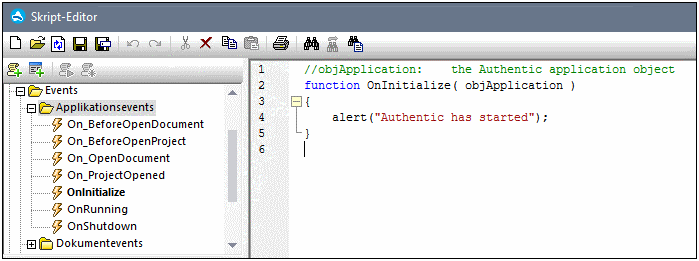
Beachten Sie die folgenden Punkte:
•Der Befehl alert ist auf JScript anwendbar. Das VBScript-Äquivalent dazu ist MsgBox. Siehe auch alert.
•Der Name der Event Handler-Funktion darf nicht geändert werden, da das Event Handler-Skript sonst nicht aufgerufen wird.
•Damit Events verarbeitet werden, muss das Kontrollkästchen Ereignisse abarbeiten ausgewählt sein, wenn Sie das Skripting-Projekt in Authentic Desktop aktivieren. Nähere Informationen dazu finden Sie unter Aktivieren von Skripts und Makros.
Sie können in Event Handler-Skripts optional lokale Variablen und Hilfsfunktionen definieren, z.B:
var local; |